Comment réparer le service audio ne fonctionne pas sous Windows 10
Publié: 2022-01-27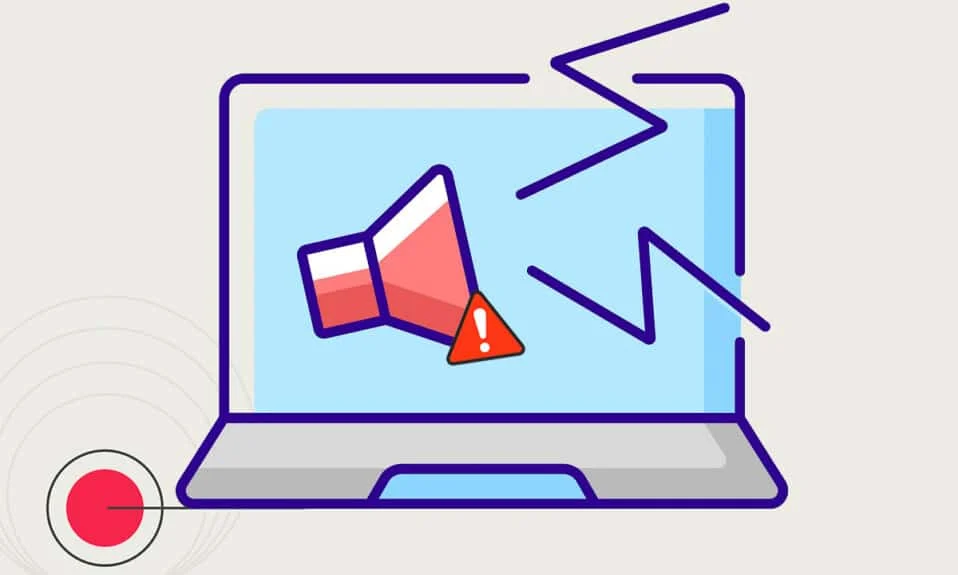
Aussi génial que soit Windows 10, il rencontre sûrement un grand nombre de problèmes tels que le service audio qui ne fonctionne pas. Ce problème empêche votre PC de fournir une sortie audio via les haut-parleurs intégrés et même via des écouteurs connectés. Il est marqué par une petite icône en forme de croix rouge présente dans le coin inférieur droit de l' icône du haut-parleur dans la barre des tâches . Passer le pointeur de la souris sur cette croix révèle le message d'erreur sur Windows 10 : Le service audio n'est pas en cours d'exécution. Cela peut jeter une clé à vos projets de visionnage excessif de la nouvelle vidéo de votre créateur préféré sur YouTube. Nous vous apportons un guide parfait qui vous aidera à corriger les erreurs des services audio Windows qui ne répondent pas sur les PC Windows 10.
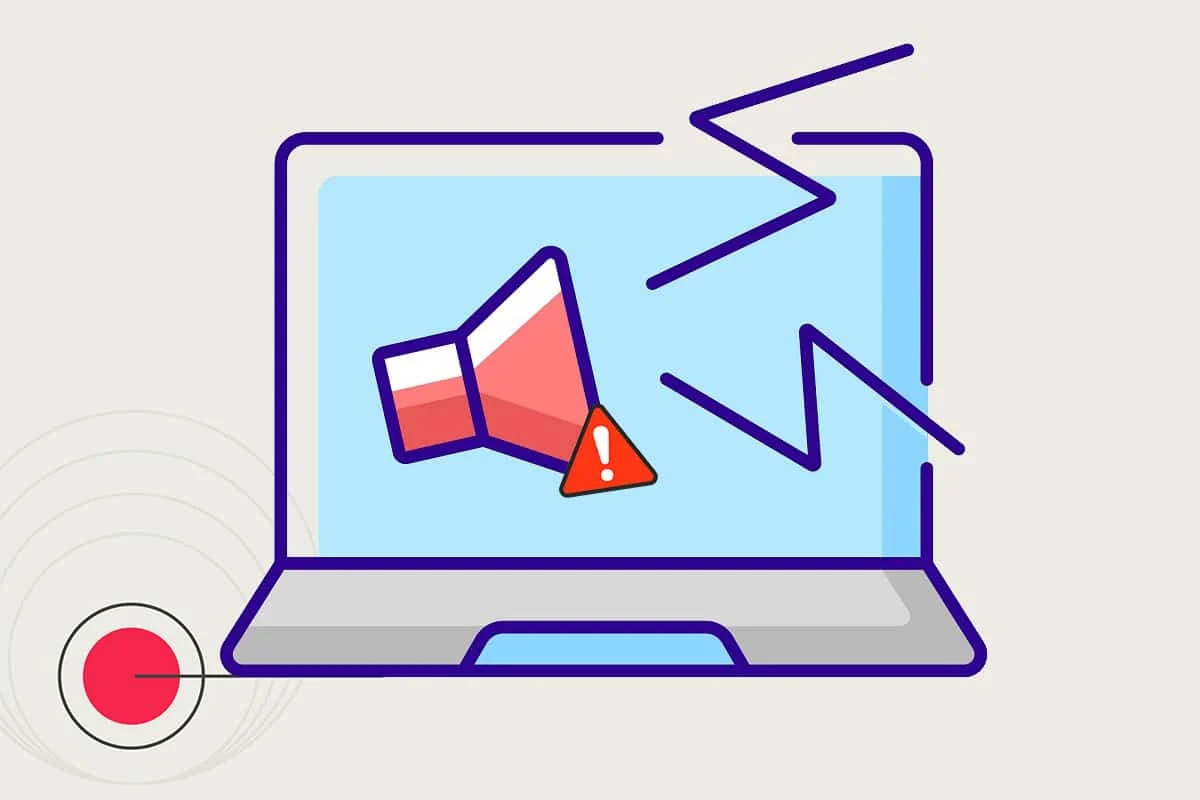
Contenu
- Comment réparer le service audio ne fonctionne pas sur Windows 10
- Vérifications préliminaires
- Méthode 1 : exécuter l'utilitaire de résolution des problèmes de lecture audio
- Méthode 2 : démarrer manuellement les services audio
- Méthode 3 : Modifier les paramètres de connexion des services
- Méthode 4 : Corriger les configurations de compte local
- Méthode 5 : modifier le registre
- Méthode 6 : mettre à jour le pilote audio
- Méthode 7 : annuler les mises à jour du pilote
Comment réparer le service audio ne fonctionne pas sur Windows 10
L'erreur du service audio est très fréquemment rencontrée par les utilisateurs de Windows 10, et par conséquent, plusieurs solutions ont déjà été trouvées. Vous pouvez en savoir plus sur l'architecture audio de Windows sur les documents Microsoft. Voici quelques raisons qui peuvent causer ce problème :
- Ce problème provient d'un service Windows Audio inactif .
- Le service s'est peut-être arrêté de manière inattendue ou n'a peut-être pas pu démarrer au démarrage .
- Dans certains autres cas, les pilotes audio ou le matériel lui-même peuvent être en cause.
Cet article explique toutes les méthodes pour se débarrasser des problèmes concernant le service audio qui n'exécute pas Windows 10.
Vérifications préliminaires
- Avant de continuer, nous vous recommandons de redémarrer votre PC et de vérifier si le problème de service audio prévaut. Il est tout à fait possible que l'erreur se produise en cas de problème temporaire ou de redémarrage imparfait du système.
- Vous pouvez également essayer de démarrer Windows 10 en mode sans échec pour vous assurer que le problème audio n'est pas causé par des applications tierces. Si c'est le cas, désinstallez ces applications.
- Bien que l'une des solutions les plus simples à ladite erreur soit simplement d' augmenter ou de diminuer le volume . Il est encore fascinant et inconnu de savoir comment cette astuce astucieuse résout ce problème, mais de nombreux utilisateurs ont en effet résolu leurs problèmes audio en l'utilisant. Pour régler le volume de votre ordinateur,
1. Cliquez sur l' icône Haut-parleur dans la barre des tâches.

2. Faites glisser le curseur de volume suivant dans l'une ou l'autre direction.
Remarque : Faire glisser le curseur vers la gauche diminuera le volume tandis que le faire glisser vers la droite l'augmentera.
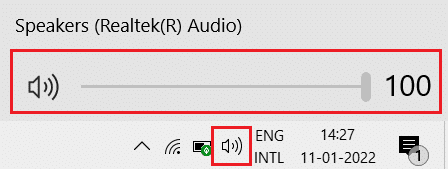
Si c'est votre jour de chance et que les dieux de l'informatique vous aiment, la croix rouge disparaîtra et la sortie audio sera de retour. Sinon, exécutez les solutions ci-dessous les unes après les autres jusqu'à ce que la terrible croix rouge cesse d'exister.
Méthode 1 : exécuter l'utilitaire de résolution des problèmes de lecture audio
Les outils de dépannage natifs intégrés au système d'exploitation Windows peuvent s'avérer utiles lorsque vous rencontrez des problèmes courants tels que le service audio qui ne fonctionne pas . Ces outils analysent le PC et s'assurent que tous les paramètres associés sont correctement configurés et exécutent certaines actions de dépannage prédéfinies. Pour exécuter l'outil de dépannage audio,
1. Appuyez sur la touche Windows , saisissez Panneau de configuration et cliquez sur Ouvrir .
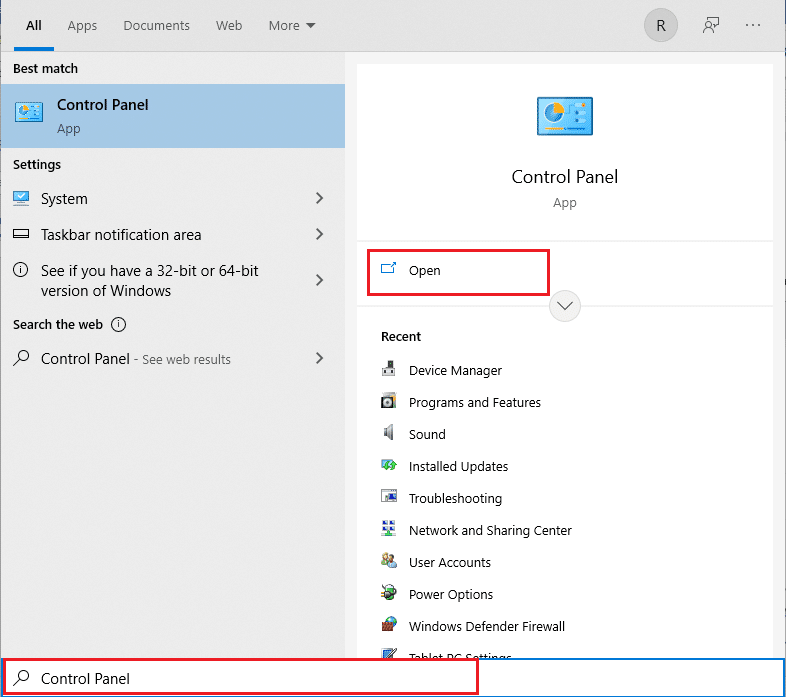
2. Définissez Afficher par > Grandes icônes , puis cliquez sur l'option Dépannage .
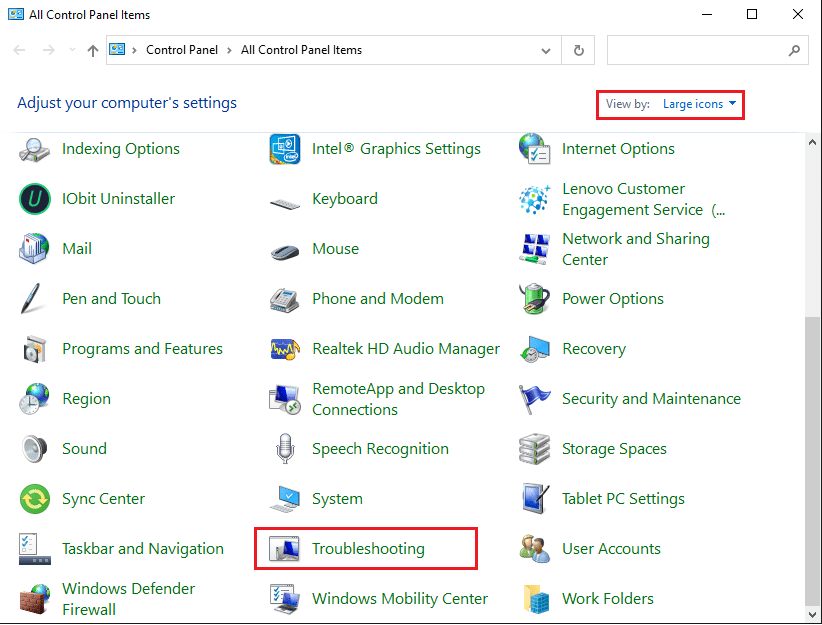
3. Cliquez sur l'option Afficher tout dans le volet de gauche.
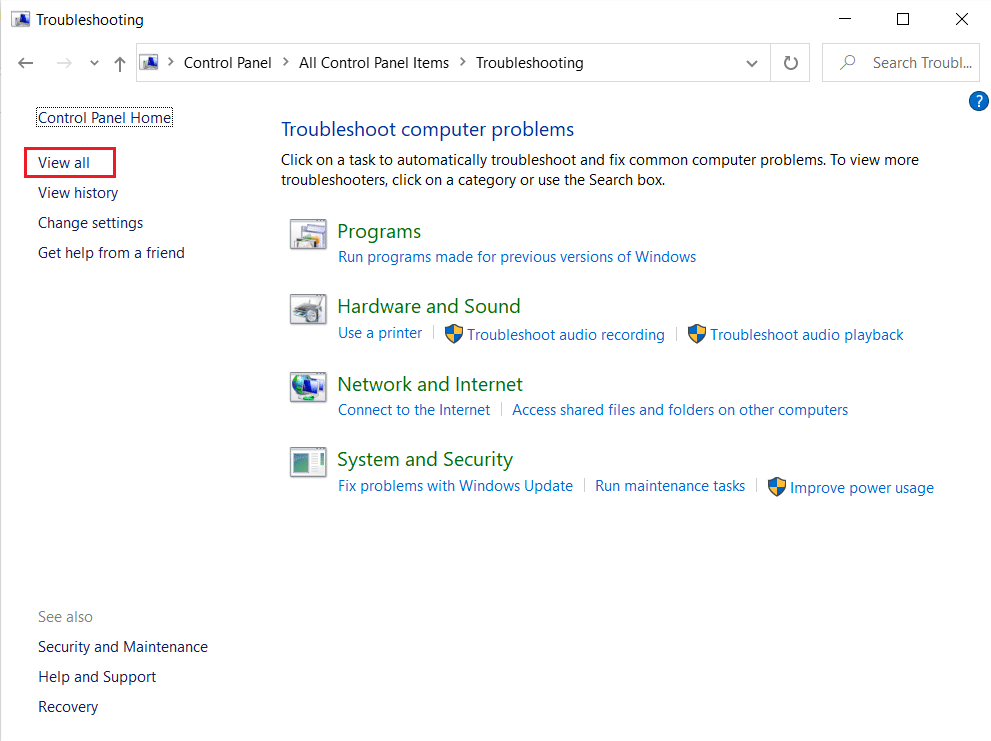
4. Cliquez sur l'option de résolution des problèmes de lecture audio pour rechercher et résoudre les problèmes de lecture du son .
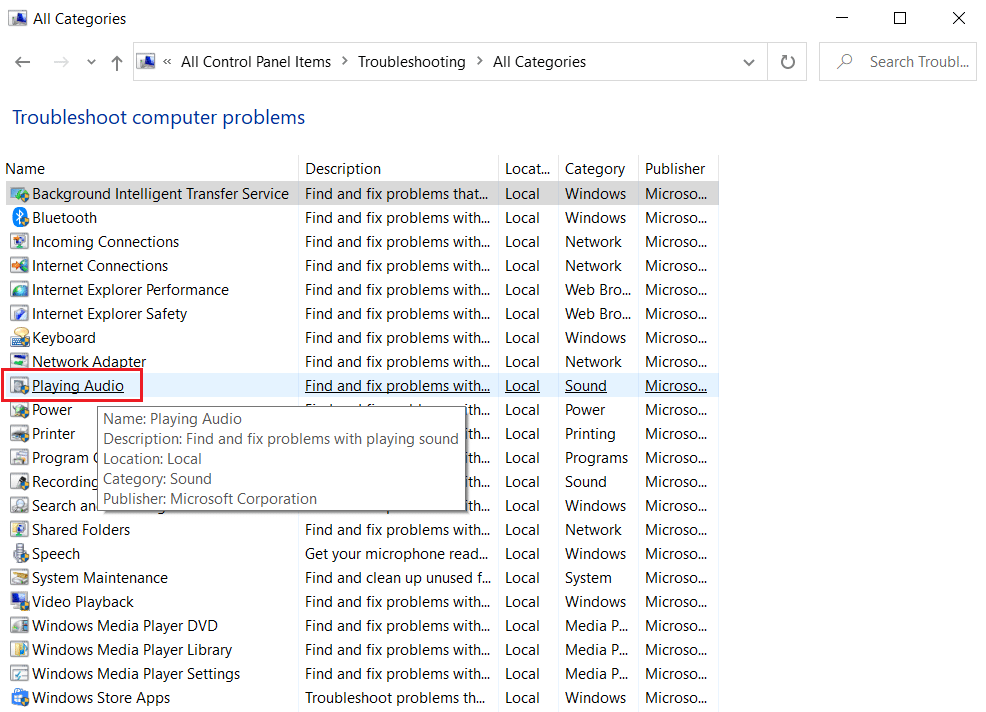
5. Cliquez sur l'option Avancé dans l'utilitaire de résolution des problèmes de lecture audio .
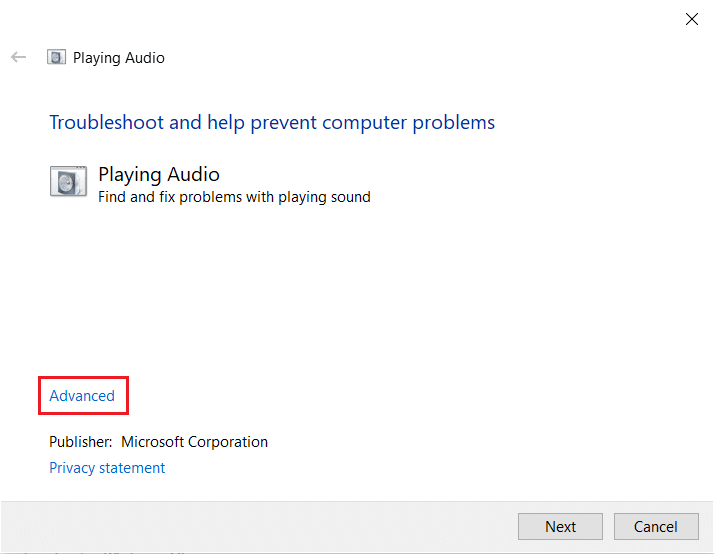
6. Ensuite, cochez l'option Appliquer les réparations automatiquement et cliquez sur Suivant .

7. L'outil de dépannage commencera à détecter les problèmes.
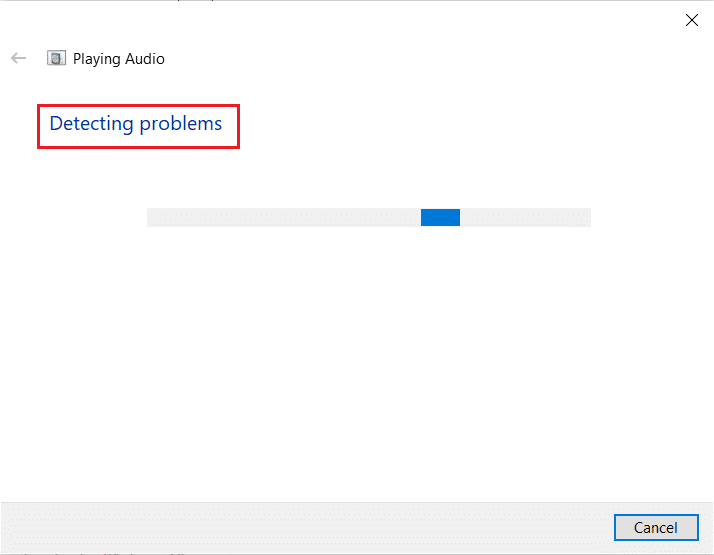
8. Suivez les instructions à l'écran pour résoudre le problème.
A lire aussi : Correction de Windows 10 Aucun périphérique audio n'est installé
Méthode 2 : démarrer manuellement les services audio
La première étape pour se débarrasser de toute erreur consiste à effectuer les actions mentionnées dans le message d'erreur lui-même. En ce qui concerne le service audio n'exécute pas de message d'erreur dans Windows 10, la réactivation dudit service devrait très probablement résoudre le problème. Le service peut avoir cessé de fonctionner en raison d'interférences d'applications tierces ou de virus, d'un changement soudain de périphériques de sortie audio ou d'un échec de démarrage au démarrage du PC. Pour résoudre ce problème, vous devez modifier le type de démarrage du service audio et le redémarrer comme expliqué ci-dessous :
1. Appuyez simultanément sur les touches Windows + R pour ouvrir la boîte de dialogue Exécuter .
2. Tapez services.msc et cliquez sur OK pour lancer le gestionnaire de services .
Remarque : Si vous souhaitez ouvrir l'application Services en suivant une autre méthode, consultez notre article sur 8 façons d'ouvrir le gestionnaire de services Windows dans Windows 10.
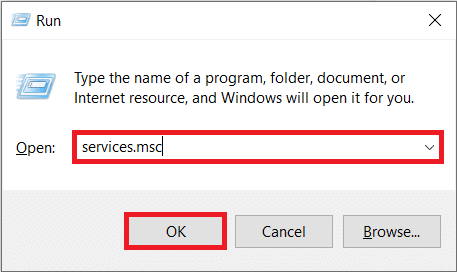
3. Cliquez sur l'en-tête de colonne Nom pour trier les services par ordre alphabétique.
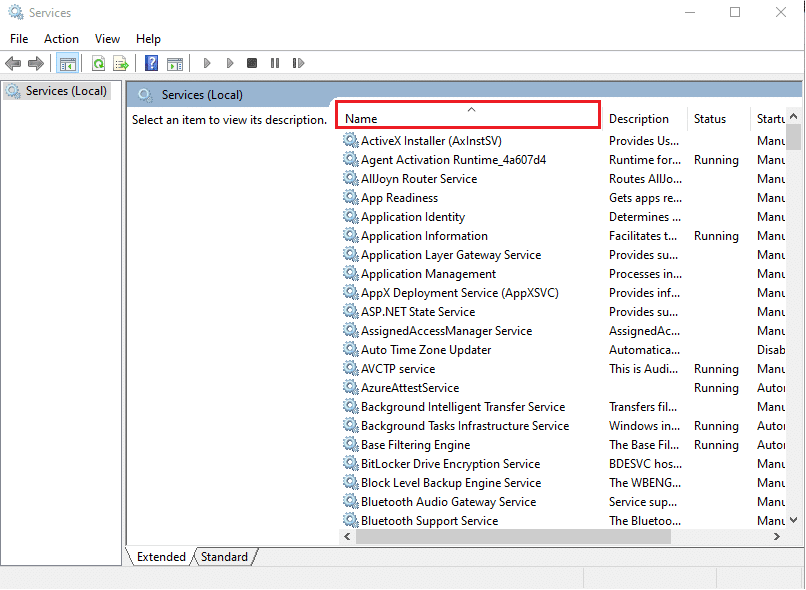
4. Cliquez sur Service audio Windows , puis cliquez sur l'option Redémarrer le service qui apparaît dans le volet de gauche.
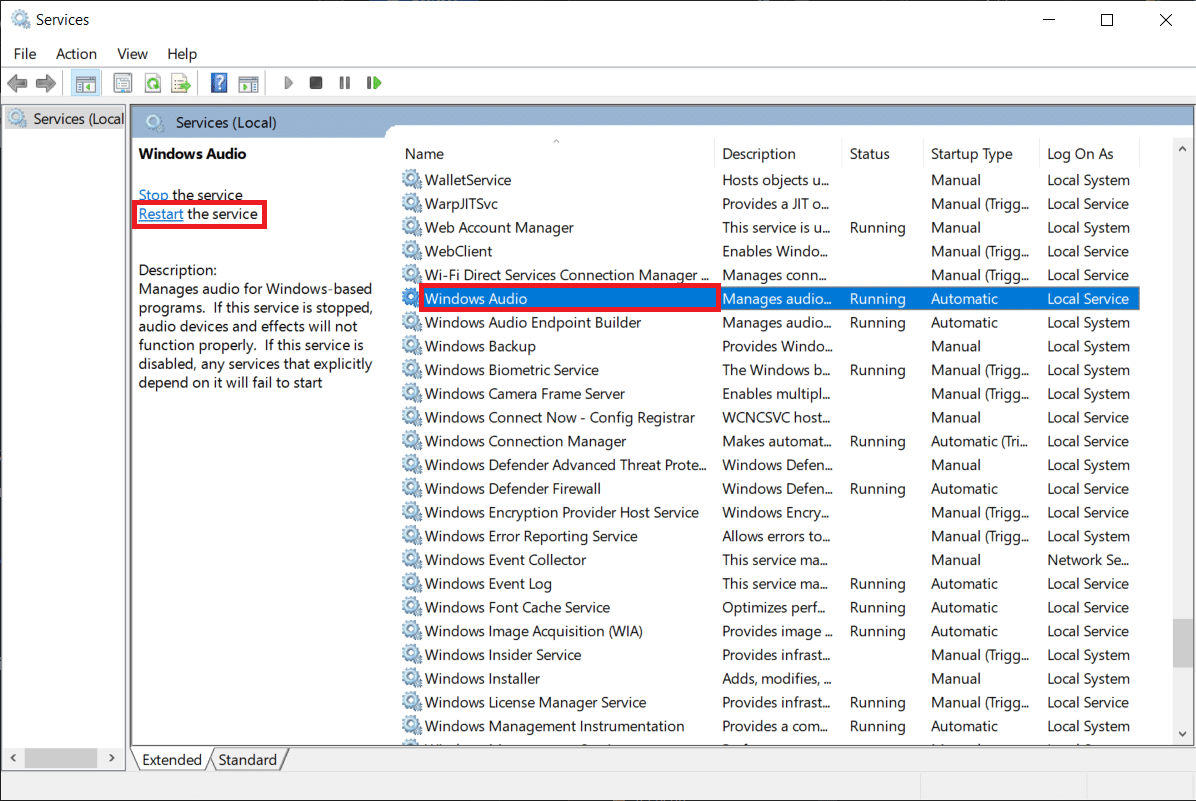
5. Ensuite, faites un clic droit sur le service Windows Audio et choisissez Propriétés comme indiqué.
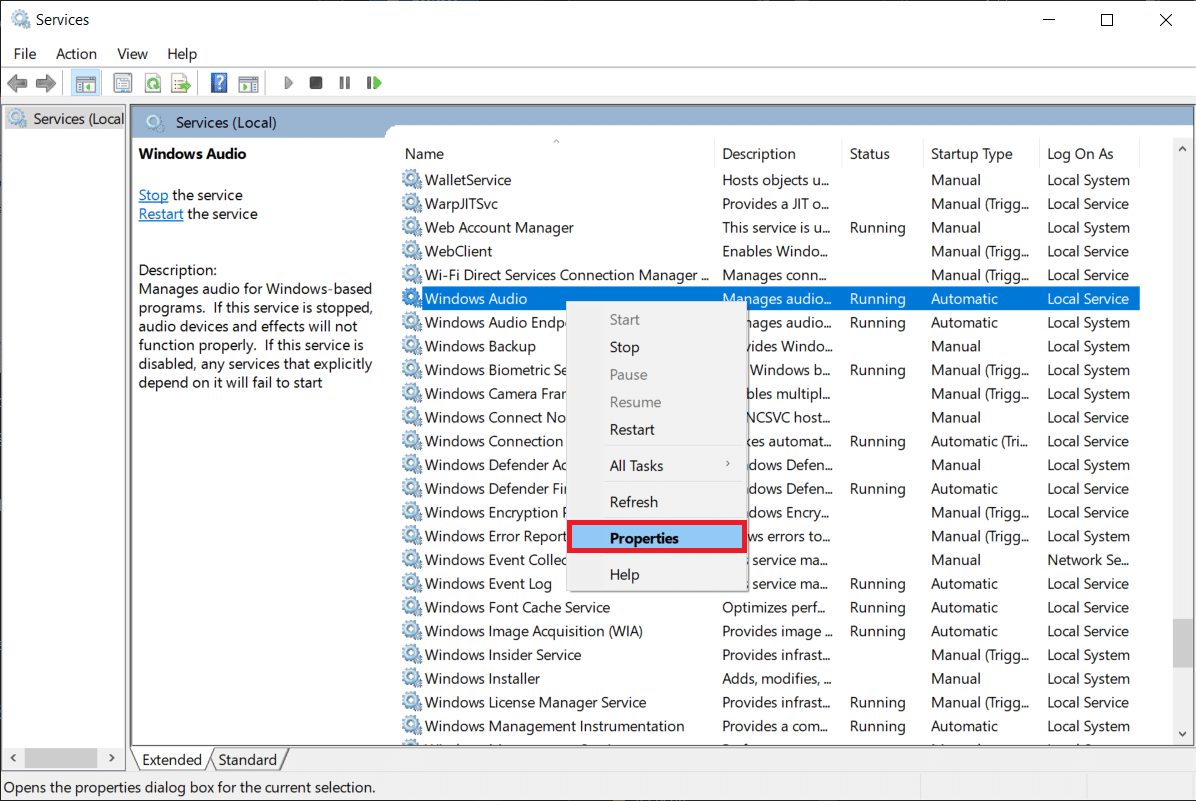
6. Dans l'onglet Général , sélectionnez le type de démarrage comme Automatique dans le menu déroulant donné.
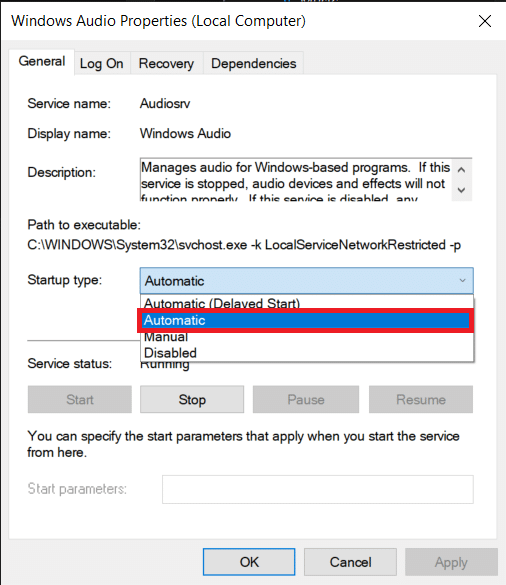
7A. Vérifiez également l' état du service s'il indique Arrêté , cliquez sur le bouton Démarrer pour changer l'état du service en En cours d' exécution .
7B. Si l'état indique En cours d' exécution , passez à l'étape suivante.
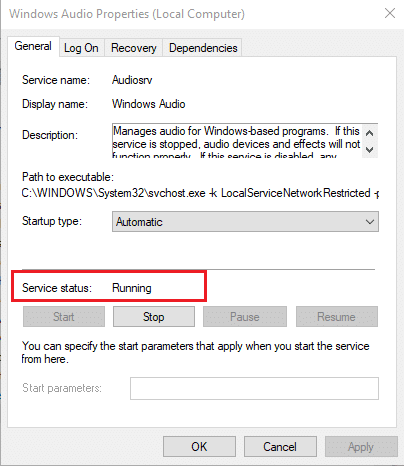
8. Cliquez sur Appliquer pour enregistrer la modification puis cliquez sur le bouton OK pour quitter.
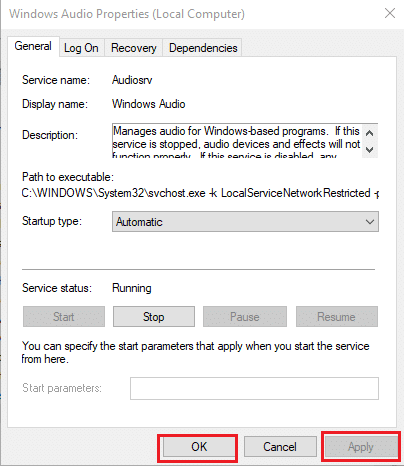

9. De même, répétez les étapes 4 à 7 pour tous les services liés à Windows Audio , c'est-à-dire
- Service de création de points de terminaison audio Windows
- Service multimédia Class Scheduler (si présent)
Méthode 3 : Modifier les paramètres de connexion des services
Si votre ordinateur possède plusieurs comptes, il est tout à fait possible que ces comptes n'aient pas le même accès ou n'aient pas la bonne configuration. Si le service audio n'est pas autorisé à se connecter à un compte spécifique, le problème Les services audio Windows ne répondent pas sera rencontré. Voici comment résoudre ce problème :
1. Lancez l'application Windows Services et accédez aux propriétés audio de Windows comme indiqué aux étapes 1 à 5 de la méthode 2 .
2. Ici, passez à l'onglet Connexion .
3. Vérifiez le compte système local et cliquez sur Appliquer pour enregistrer les modifications
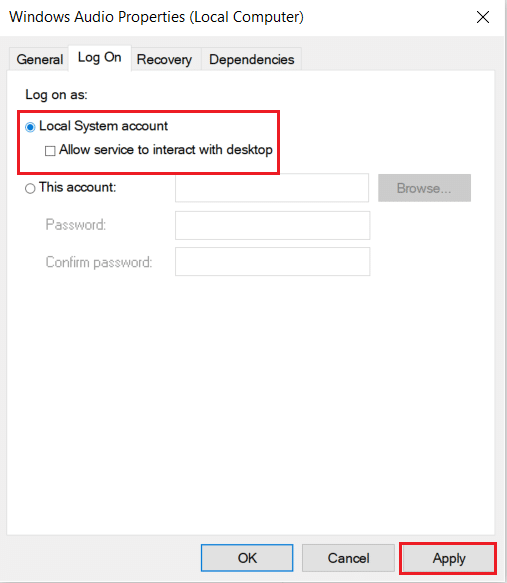
Vérifiez si le service audio n'est pas en cours d'exécution. L'erreur Windows 10 persiste. Si c'est le cas, alors
4. Dans l'onglet Connexion , sélectionnez Ce compte : et saisissez Service local dans la zone de texte adjacente, comme illustré ci-dessous.
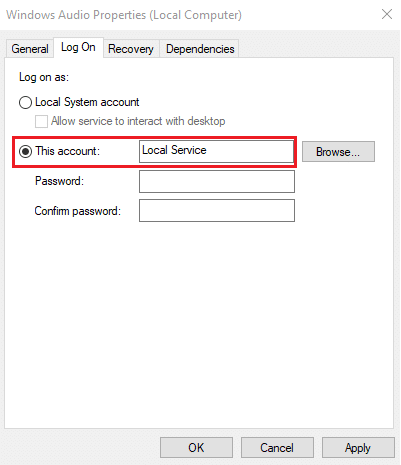
5. Remplissez les champs Mot de passe et Confirmer le mot de passe.
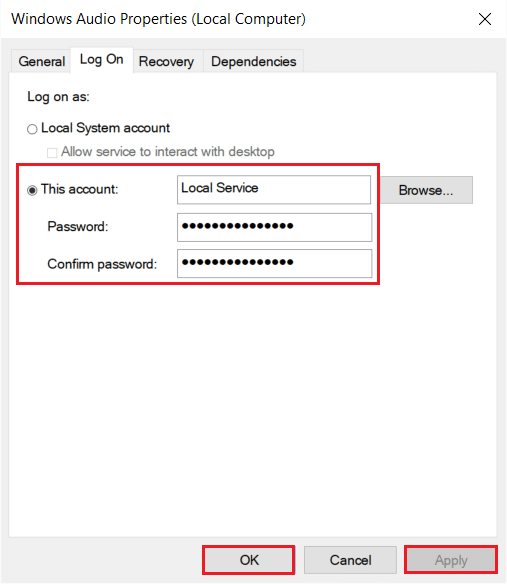
6. Cliquez sur Appliquer > OK pour enregistrer les modifications.
Lisez aussi : Comment réparer le bégaiement audio dans Windows 10
Méthode 4 : Corriger les configurations de compte local
Outre des problèmes avec le service audio et une configuration incorrecte du compte local, l'erreur Le service audio n'est pas en cours d'exécution peut également apparaître. Ces erreurs de configuration peuvent être corrigées à partir de l'invite de commande comme suit :
1. Appuyez sur la touche Windows , tapez Invite de commandes et cliquez sur Exécuter en tant qu'administrateur .
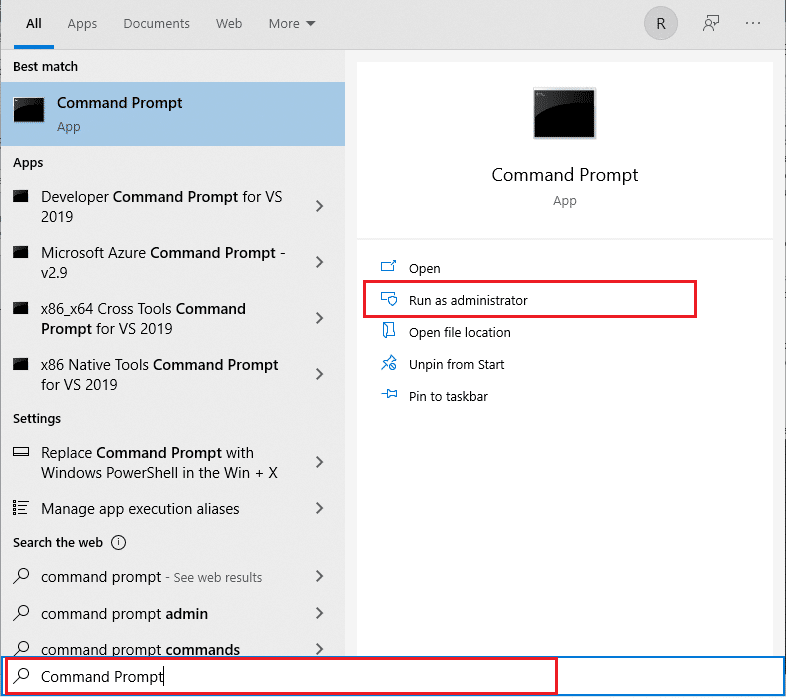
2. Tapez et appuyez sur Entrez les commandes ci-dessous l'une après l'autre et voyez si cela résout le problème.
net localgroup Administrateurs / ajouter un service réseau net localgroup Administrateurs / ajouter localservice Config SC démarrage Audiosrv = auto REG ADD "HKLM\SYSTEM\CurrentControlSet\Services\Audiosrv" /V start /T REG_DWORD /D 2 /F secedit /configure /cfg %windir%\inf\defltbase.inf /db defltbase.sdb /verbose

Méthode 5 : modifier le registre
Semblable à un compte local mal configuré, une entrée de registre Windows mal configurée peut également provoquer l'erreur du service audio.
Remarque : Soyez extrêmement prudent lorsque vous modifiez le registre, car un incident peut entraîner un plus grand nombre de problèmes.
1. Appuyez sur les touches Windows + R pour ouvrir la boîte de dialogue Exécuter .
2. Tapez regedit et appuyez sur la touche Entrée pour lancer l'application Éditeur du Registre .
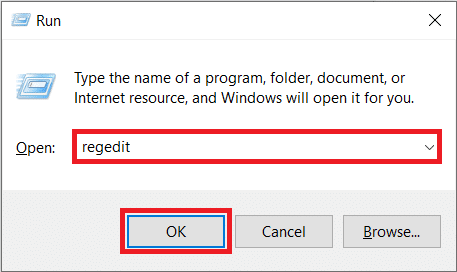
3. Naviguez dans le chemin suivant :
HKEY_Local_Machine\System\CurrentControlSet\Services\AudioEndPointBuilder\Parameter
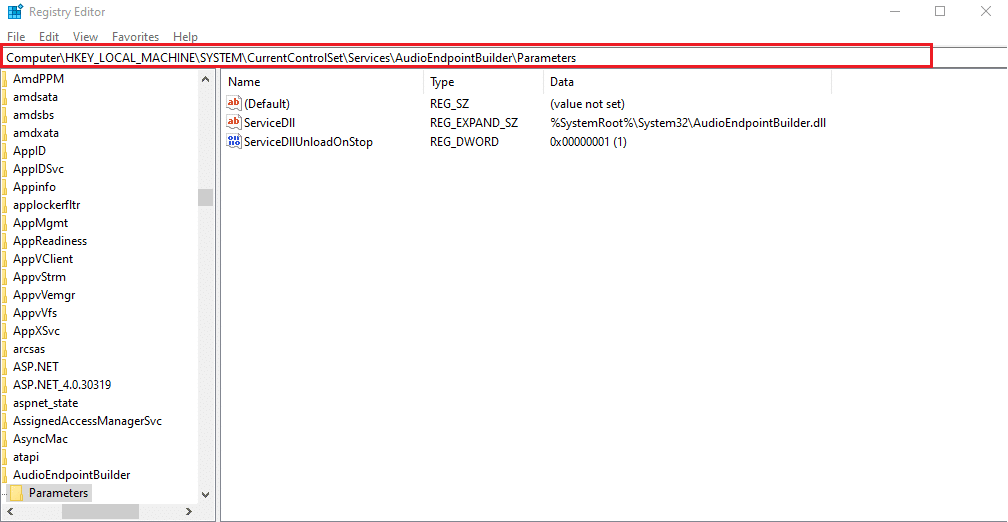
4A. Ici, la colonne Data de ServiceDll doit se lire comme suit :
%SystemRoot%\System32\AudioEndPointBuilder.dll
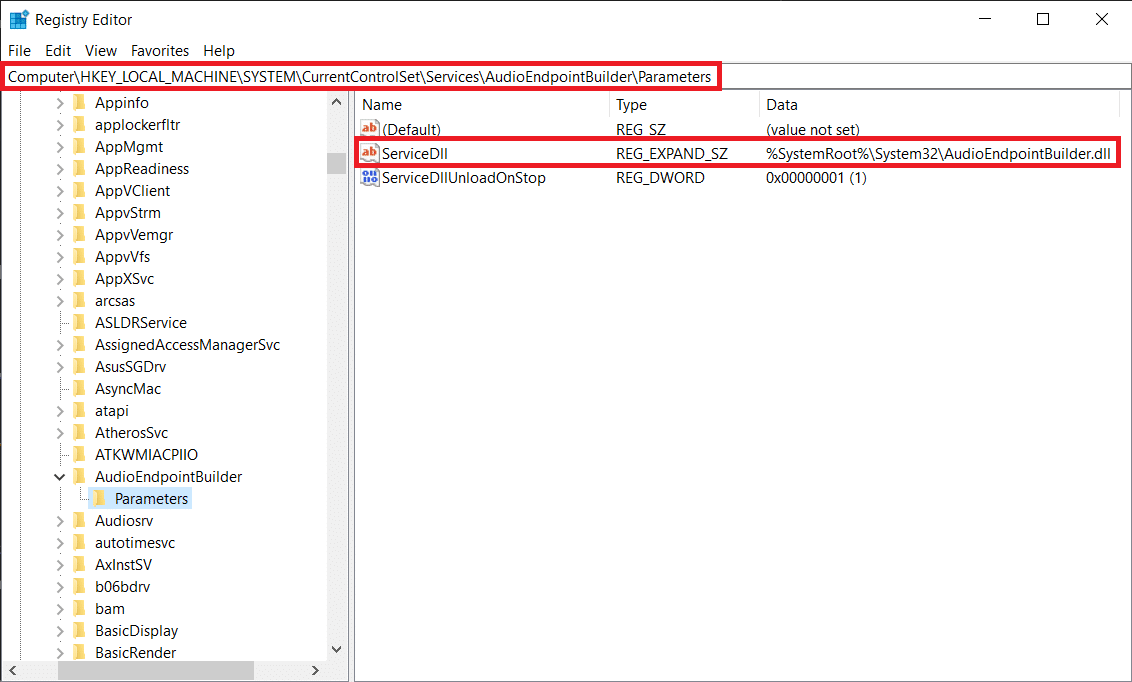
4B. Si ce n'est pas le cas, vous devez modifier manuellement la valeur des données en mettant en œuvre les étapes 5 à 7 .
5. Cliquez avec le bouton droit sur ServiceDll et choisissez Modifier comme illustré ci-dessous.
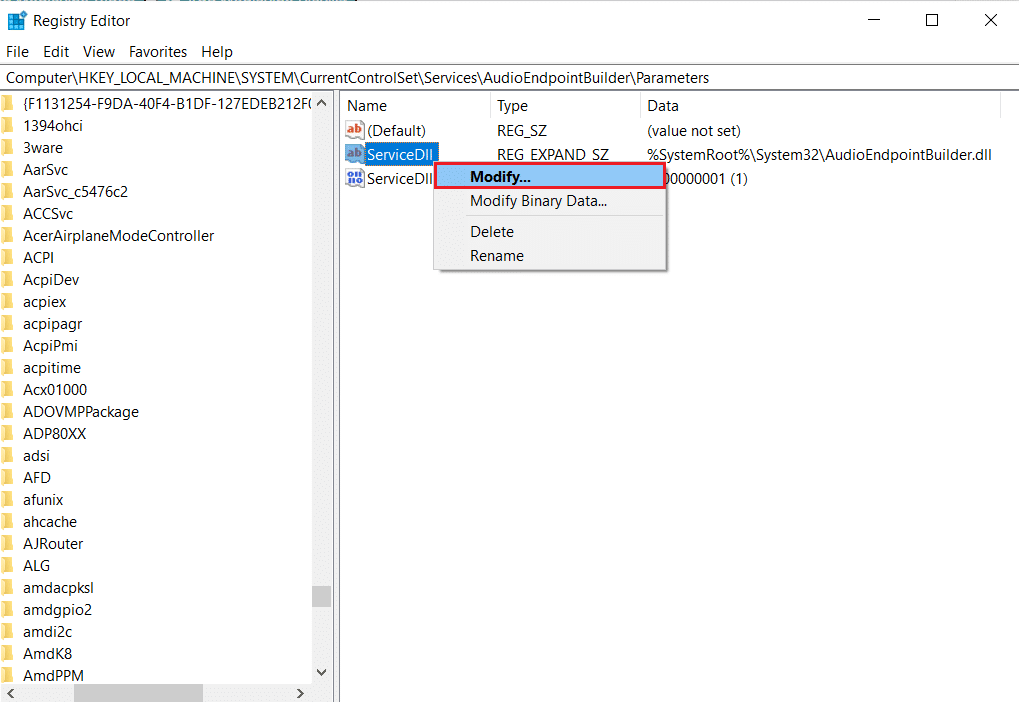
6. Tapez soigneusement %SystemRoot%\System32\AudioEndPointBuilder.dll et cliquez sur OK .
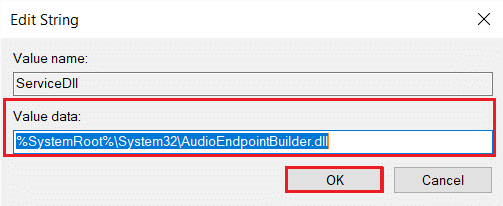
7. Redémarrez votre PC pour appliquer ces modifications.
A lire aussi : Correction du contrôle du volume de Windows 10 ne fonctionnant pas
Méthode 6 : mettre à jour le pilote audio
Souvent, des pilotes obsolètes peuvent être à l'origine de ce problème. Si l'erreur est liée au pilote, mettez à jour votre pilote audio et voyez si le problème de non-réponse des services audio Windows est résolu ou non.
1. Cliquez sur Démarrer , tapez gestionnaire de périphériques et appuyez sur la touche Entrée .
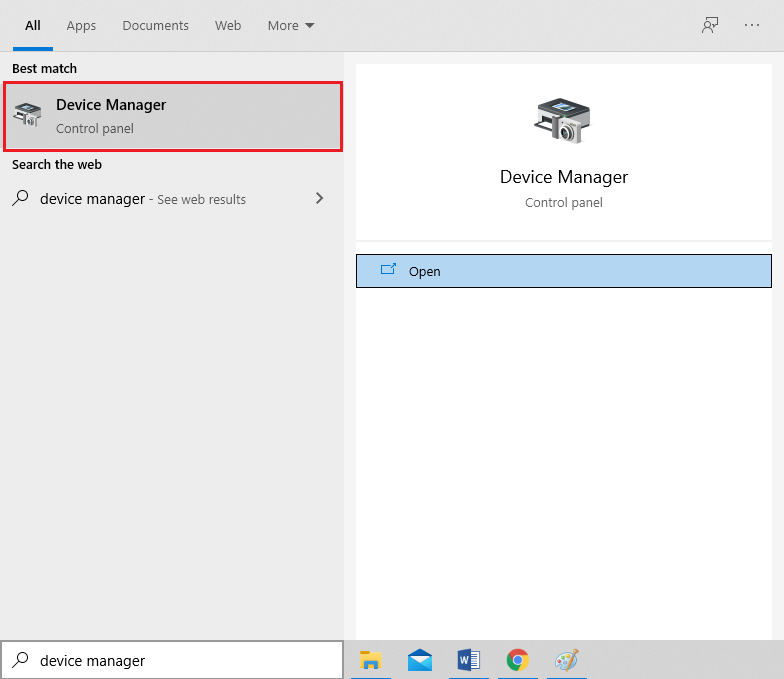
2. Double-cliquez sur Contrôleurs audio, vidéo et jeu pour développer.
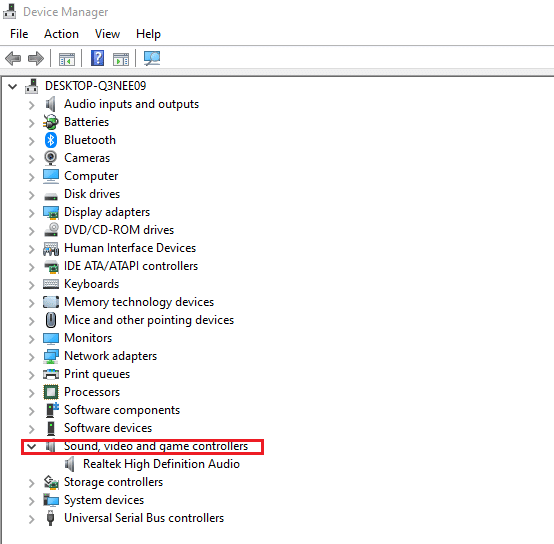
3. Faites un clic droit sur votre pilote audio (par exemple Realtek High Definition Audio ) et choisissez Propriétés .
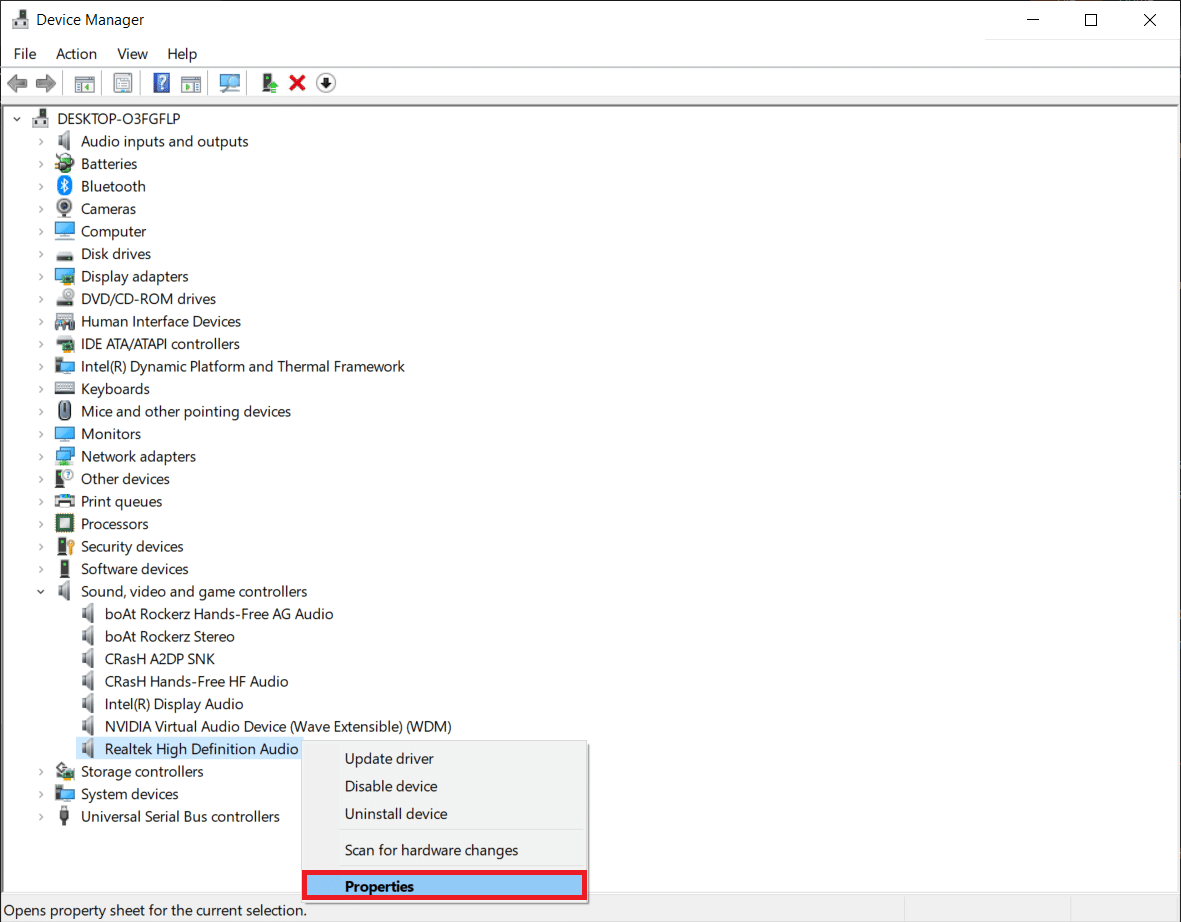
4. Allez dans l'onglet Pilote et cliquez sur Mettre à jour le pilote
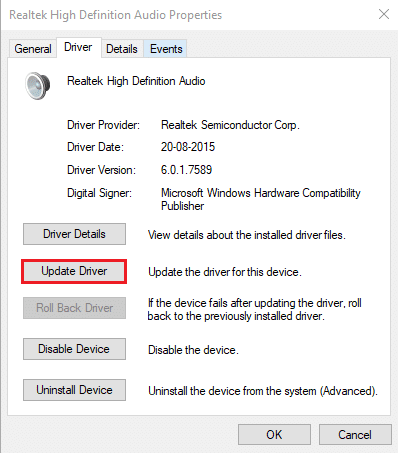
5. Choisissez Rechercher automatiquement les pilotes . Windows recherchera automatiquement les pilotes nécessaires pour votre PC et les installera.

6. Cliquez sur Fermer après avoir terminé le processus et Redémarrez le PC une fois terminé.
Remarque : Vous pouvez également cliquer sur Rechercher les pilotes mis à jour sur Windows Update qui vous amènera aux paramètres et recherchera les pilotes sur les mises à jour Windows récentes.

Méthode 7 : annuler les mises à jour du pilote
Si vous avez commencé à rencontrer le problème audio après avoir installé une nouvelle mise à jour du système, il y a de fortes chances que la mise à jour ait rendu les pilotes audio corrompus ou incompatibles avec la carte audio. Le remplacement de ces pilotes défectueux par un nouvel ensemble de fichiers de pilotes devrait résoudre le problème Le service audio n'exécute pas Windows 10.
1. Accédez à Gestionnaire de périphériques > Contrôleurs audio, vidéo et jeu > Propriétés du pilote audio , comme indiqué dans la méthode 6 .
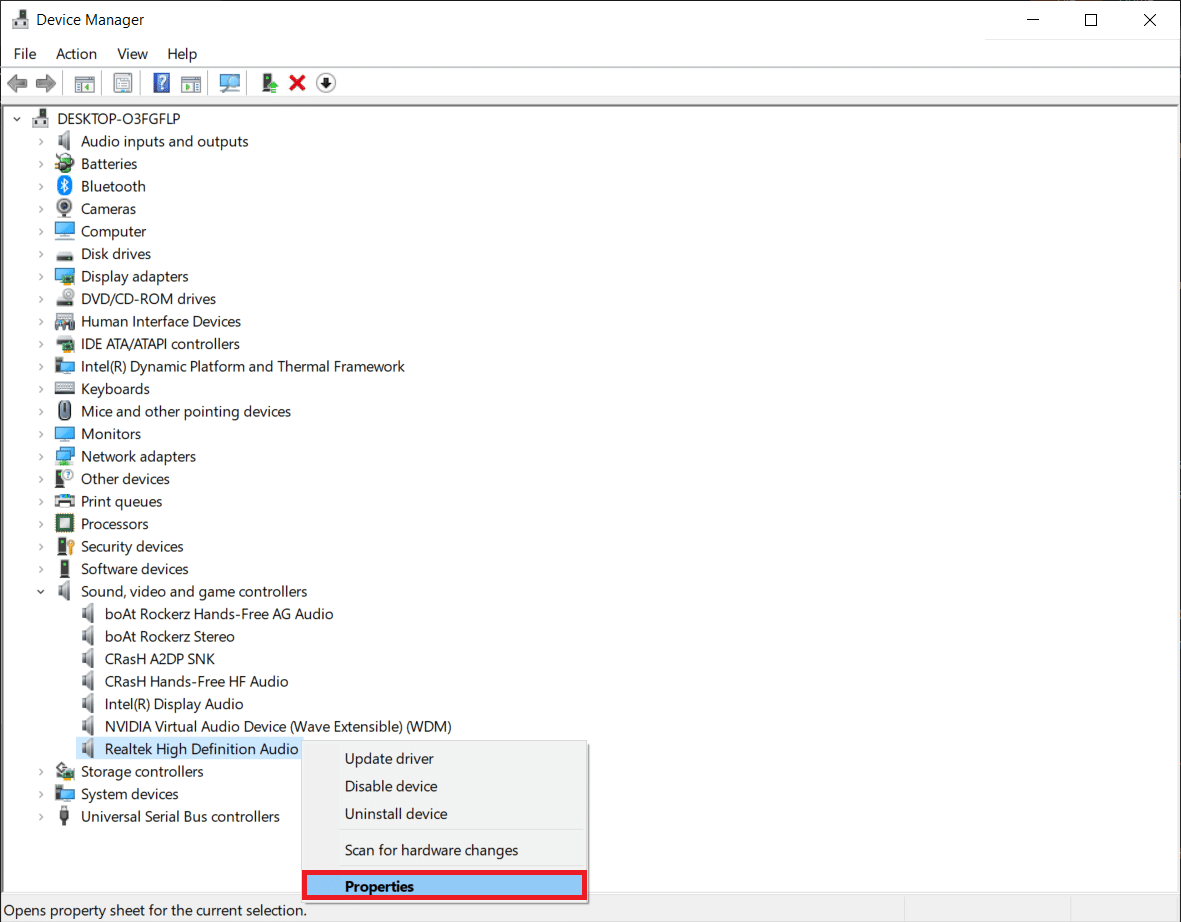
2. Accédez à l'onglet Pilote et cliquez sur le bouton Restaurer le pilote .
Remarque : Si le bouton est grisé ou non disponible, cela signifie qu'aucune mise à jour n'est installée pour le pilote respectif.
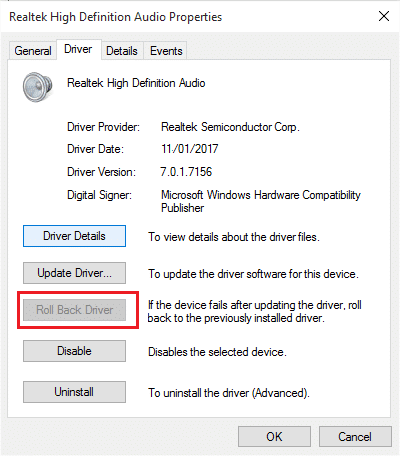
3. Dans la restauration du package de pilotes , indiquez la raison de Pourquoi annulez-vous ? et cliquez sur Oui pour annuler les mises à jour du pilote.
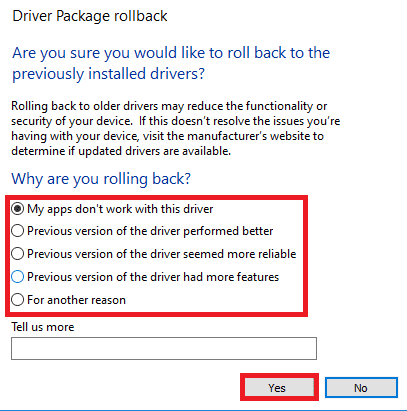
4. Redémarrez votre PC Windows 10 pour que les pilotes appropriés soient automatiquement installés après le démarrage du système.
Conseillé:
- Comment réparer Xbox One continue de me déconnecter
- Correction du faible volume du microphone dans Windows 11
- Qu'est-ce que NVIDIA Virtual Audio Device Wave Extensible ?
- Réparer un AirPod plus fort que l'autre
Espérons que l'une des solutions expliquées ci-dessus a résolu le problème du service audio qui n'exécute pas Windows 10 . Pour toute aide supplémentaire à ce sujet, contactez-nous via la section des commentaires ci-dessous.
